So fügen Sie dem WordPress-Editor eine Blog-Post-Checkliste hinzu
Veröffentlicht: 2022-05-19Möchten Sie dem WordPress-Editor eine Blog-Checkliste hinzufügen?
Eine Checkliste kann Ihnen helfen, Ihre Posts so gut wie möglich zu gestalten. Wenn Sie Ihrer Website mehrere Autoren hinzugefügt haben, kann eine Checkliste auch dabei helfen, dass alle im gleichen Stil schreiben und sich an alle Details erinnern.
In diesem Artikel zeigen wir Ihnen, wie Sie dem WordPress-Editor eine Blog-Post-Checkliste hinzufügen.
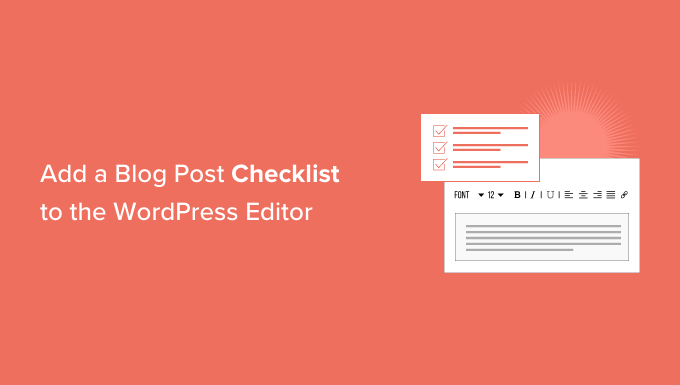
Warum eine Blog-Post-Checkliste zum WordPress-Editor hinzufügen?
Das Schreiben eines guten Blog-Beitrags für Ihre WordPress-Website ist nur der erste Schritt.
Sobald Sie mit dem Schreiben fertig sind, möchten Sie ihn bearbeiten, Korrektur lesen, Kategorien und Tags hinzufügen, den Beitrag für Suchmaschinen optimieren und vieles mehr.
Hier hilft eine Checkliste. Checklisten zeigen eine Liste mit Aufgaben, die Sie vor der Veröffentlichung Ihres Beitrags erledigen müssen, z. B. das Hinzufügen interner Links oder Alt-Text.
Einige WordPress-Plugins wie AIOSEO verwenden Checklisten, um Websitebesitzern bei der Suchmaschinenoptimierung zu helfen.
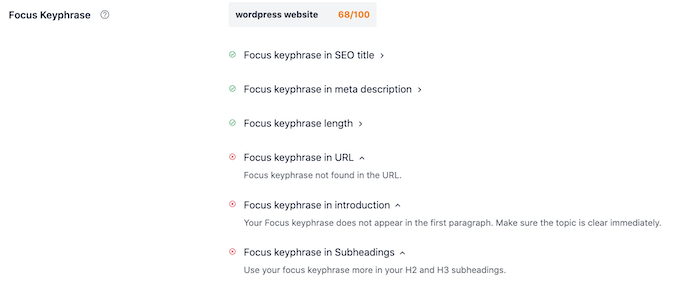
Checklisten überwachen normalerweise Ihren Beitrag, während Sie schreiben, und haken dann jede Aufgabe ab, wenn Sie sie erledigt haben. So können Sie leicht erkennen, was Sie gut gemacht haben und woran Sie noch arbeiten müssen.
Aber was wäre, wenn Sie Ihre eigene benutzerdefinierte Checkliste in WordPress erstellen möchten?
Vielleicht haben Sie einen Blog mit mehreren Autoren, in dem Sie einen bestimmten Qualitätsstandard für Ihre Inhalte sicherstellen möchten. Hier helfen Checklisten.
Lassen Sie uns vor diesem Hintergrund sehen, wie Sie dem WordPress-Editor eine Checkliste für Blog-Posts hinzufügen können.
So fügen Sie dem WordPress-Editor eine Blog-Post-Checkliste hinzu
Der einfachste Weg, dem WordPress-Editor eine Blog-Post-Checkliste hinzuzufügen, ist die Verwendung von PublishPress-Checklisten. Dieses Plugin fügt dem rechten Menü des WordPress-Editors eine Checkliste hinzu.
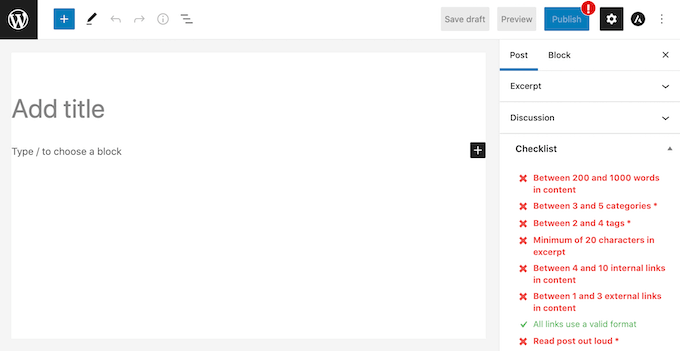
PublishPress hat eine Liste von Standardaufgaben, die Sie zu Ihren Checklisten hinzufügen können. Außerdem können Sie benutzerdefinierte Checklistenaufgaben für Ihren WordPress-Blog erstellen.
Zuerst müssen Sie das Plugin installieren und aktivieren. Wenn Sie weitere Anweisungen benötigen, lesen Sie bitte unsere Anleitung zur Installation eines WordPress-Plugins.
Gehen Sie nach der Aktivierung zu Checklisten » Einstellungen .
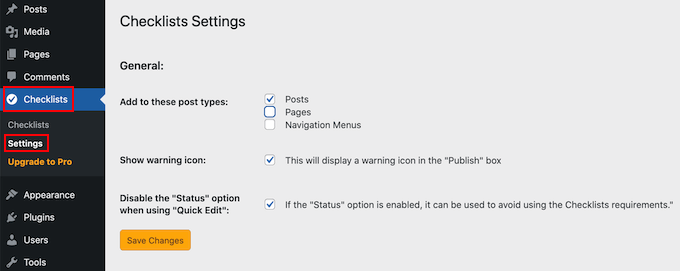
Hier können Sie auswählen, wo WordPress Ihre Checkliste anzeigen soll. Um dem WordPress-Editor eine Blog-Checkliste hinzuzufügen, sollten Sie das Kontrollkästchen „Beiträge“ aktivieren.
Klicken Sie anschließend auf die Schaltfläche „Änderungen speichern“.
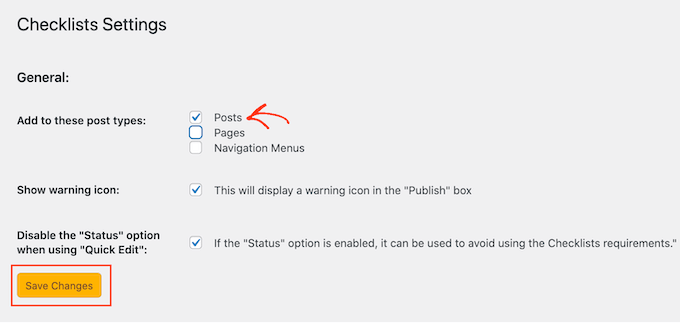
Sie können dann Ihre Checkliste erstellen, indem Sie zu Checklisten » Checklisten gehen.
Hier sehen Sie alle Standardaufgaben, die Sie zu Ihrer Blogpost-Checkliste hinzufügen können. PublishPress kann erkennen, wann diese Aufgaben abgeschlossen sind, und sie für Sie abhaken.
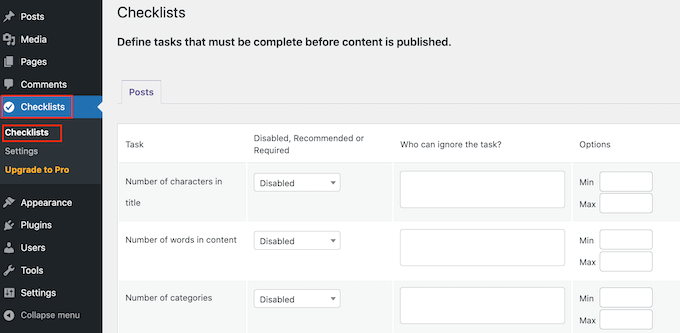
Alle diese Aufgaben sind standardmäßig deaktiviert.
Um eine Aufgabe zu Ihrer Checkliste für Blogposts hinzuzufügen, öffnen Sie einfach das Dropdown-Menü „Deaktiviert, Empfohlen oder Erforderlich“.
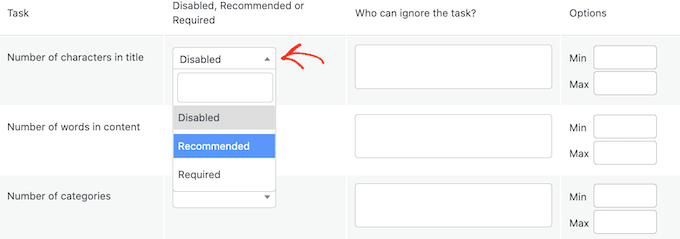
Sie können jetzt zwischen „Erforderlich“ oder „Empfohlen“ wählen.
Wenn Sie auf „Erforderlich“ klicken, können Autoren ihren Blogbeitrag nicht veröffentlichen, ohne diese Aufgabe vorher abzuhaken.
Wenn der Benutzer auf die Schaltfläche „Veröffentlichen“ klickt, ohne alle „Erforderlichen“ Aufgaben abgeschlossen zu haben, zeigt WordPress die Meldung „Bitte führen Sie die folgenden Aufgaben vor der Veröffentlichung aus“ aus.

Wenn Sie stattdessen „Empfohlen“ auswählen, zeigt der Editor eine Meldung an, in der die Autoren aufgefordert werden, alle ausstehenden „Empfohlen“-Aufgaben vor der Veröffentlichung abzuschließen.

Autoren können ihren Beitrag jedoch veröffentlichen, ohne diese Aufgaben auszuführen.
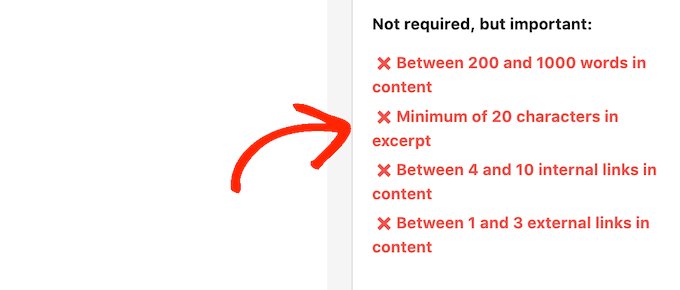
Nachdem Sie zwischen „Empfohlen“ und „Erforderlich“ gewählt haben, können Sie zu „Wer kann die Aufgabe ignorieren?“ wechseln.
Hier können Sie bestimmte Benutzerrollen einen Beitrag veröffentlichen lassen, ohne die Aufgabe abzuschließen, selbst wenn diese Aufgabe „Erforderlich“ ist. Sie können beispielsweise darauf vertrauen, dass die Administratoren oder Redakteure Ihrer Website diese Aufgabe überspringen, wenn sie der Meinung sind, dass dies das Beste ist.
Um eine Benutzerrolle zu Ihrer „Ignorieren“-Liste hinzuzufügen, klicken Sie auf „Wer kann die Aufgabe ignorieren?“. Kasten.
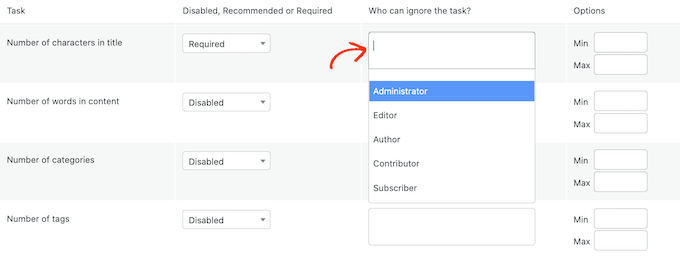
Dadurch wird ein Dropdown-Menü geöffnet, das alle verschiedenen Benutzerrollen auf Ihrer Website anzeigt.
Sie können jetzt einfach auf eine Rolle klicken, um diese Benutzer zu Ihrer „Ignorieren“-Liste hinzuzufügen.

Für einige Aufgaben müssen Sie möglicherweise einen Höchst- und Mindestwert festlegen. Sie können beispielsweise eine Mindestanzahl von Kategorien festlegen, die Autoren einem Beitrag hinzufügen müssen. Um mehr zu erfahren, lesen Sie bitte unsere Anleitung zum Hinzufügen von Kategorien und Unterkategorien in WordPress.
Wenn die Aufgabe einen Abschnitt „Min“ und „Max“ hat, können Sie die Zahlen eingeben, die Sie verwenden möchten.
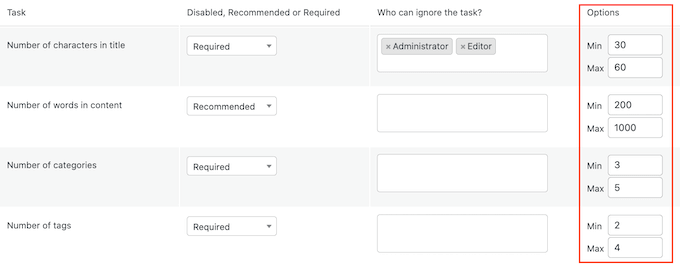
Um Ihrer Checkliste weitere Aufgaben hinzuzufügen, wiederholen Sie einfach den oben beschriebenen Vorgang.
Sie können Ihrer Blogpost-Checkliste auch benutzerdefinierte Aufgaben hinzufügen.
Der Nachteil ist, dass PublishPress nicht überprüfen kann, ob der Autor benutzerdefinierte Aufgaben abgeschlossen hat. Dies bedeutet, dass der Autor diese Überprüfung manuell durchführen muss.
Weitere Informationen zu benutzerdefinierten Aufgaben, die Sie hinzufügen möchten, finden Sie in unserem Leitfaden zur Optimierung Ihrer Blog-Posts für SEO wie ein Profi.
Um eine benutzerdefinierte Aufgabe zu erstellen, scrollen Sie einfach ganz nach unten auf Ihrem Bildschirm und klicken Sie dann auf „Benutzerdefinierte Aufgabe hinzufügen“.
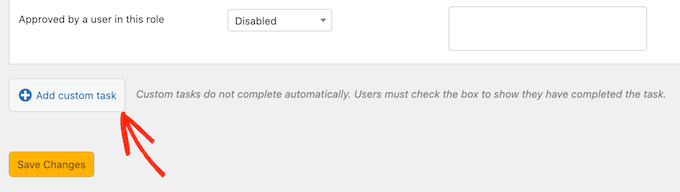
Dadurch wird eine neue Aufgabe hinzugefügt, die Sie anpassen können.
Geben Sie zunächst den Namen der Aufgabe in das Feld „Name der benutzerdefinierten Aufgabe eingeben“ ein. Dieser Text wird in Ihrer Checkliste angezeigt, stellen Sie also sicher, dass die Autoren genau wissen, was sie tun müssen.
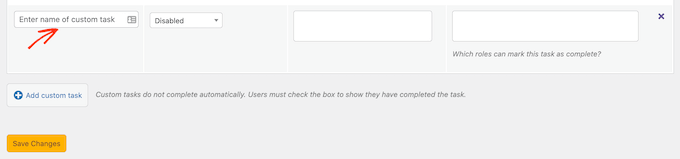
Sie können diese Aufgabe jetzt als „empfohlen“ oder „erforderlich“ festlegen und einigen Benutzern die Möglichkeit geben, diese Aufgabe zu ignorieren, indem Sie dem oben beschriebenen Prozess folgen.
Für benutzerdefinierte Aufgaben können Sie die Benutzer angeben, die diese Aufgabe als abgeschlossen markieren können. Beispielsweise können Sie benutzerdefinierte Aufgaben verwenden, um eine spezielle „Bearbeitungs“-Checkliste für Benutzer mit der Rolle „Editor“ zu erstellen.

Klicken Sie dazu auf das Kästchen „Welche Rollen können diese Aufgabe als erledigt markieren?“. Dadurch wird ein Dropdown-Menü geöffnet, in dem Sie klicken können, um eine Ihrer Benutzerrollen auszuwählen.
Nachdem Sie alle Aufgaben zu Ihrer Checkliste hinzugefügt haben, klicken Sie auf die Schaltfläche „Änderungen speichern“. Jetzt können Sie den WordPress-Editor besuchen, um Ihre Blog-Post-Checkliste live zu sehen.
Wir hoffen, dass dieser Artikel Ihnen geholfen hat, zu lernen, wie Sie dem WordPress-Editor eine Blog-Checkliste hinzufügen. Vielleicht möchten Sie auch unseren Leitfaden zum Erstellen eines E-Mail-Newsletters und unsere Expertenauswahl der besten WordPress-SEO-Plugins und -Tools lesen, die Sie verwenden sollten, um Ihr Ranking zu verbessern.
Wenn Ihnen dieser Artikel gefallen hat, dann abonnieren Sie bitte unseren YouTube-Kanal für WordPress-Video-Tutorials. Sie finden uns auch auf Twitter und Facebook.
